Excel CONCAT-functie
De Microsoft Excel CONCAT-functie voegt teksten uit meerdere kolommen, rijen of bereiken samen.

Syntaxis
=CONCAT(tekst1,[Tekst2],…)
Argumenten
Tekst1 (Vereist): Het tekstitem dat samengevoegd moet worden.
Tekst2 (Optioneel): Het extra tekstitem dat samengevoegd moet worden.
De tekstargumenten kunnen zijn:
- Een tekstwaarde
- Een celverwijzing
- Een bereik van cellen
Retourwaarde
Geeft een tekenreeks of tekstwaarde zonder scheidingsteken terug.
Functienotitie
1. Deze CONCAT-functie kan worden toegepast op Office 2019 en Office 365 (zorg ervoor dat je de nieuwste Office-versie hebt) in Windows of Mac.
2. Als je Office 2016 of oudere versies gebruikt, gebruik dan de CONCATENATE-functie.
3. Je kunt tot 255 tekstargumenten tegelijk combineren.
Voorbeelden
Deze sectie biedt voorbeelden van de CONCAT-functie om te laten zien hoe je deze in Excel kunt gebruiken.
Voorbeeld 1: Teksten uit meerdere cellen combineren tot één
Zoals in de onderstaande schermafbeelding te zien is, hoe voeg je teksten in verschillende kolommen B, C, D en E samen en plaats je het resultaat in kolom F? Volg de volgende stappen om dit te doen.
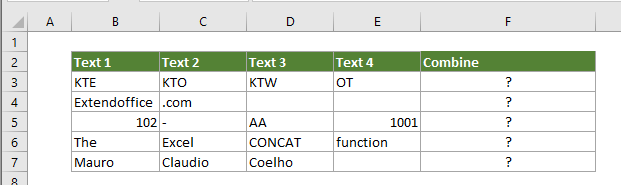
1. Selecteer een lege cel (bijvoorbeeld F3) om de samengevoegde teksten weer te geven, kopieer de onderstaande formule erin en druk op de Enter toets. Sleep vervolgens de vulgreep naar beneden om alle resultaten te krijgen. Zie schermafbeelding:
=CONCAT(B3:E3)
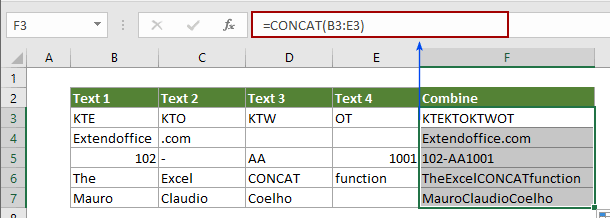
Voorbeeld 2: Teksten uit meerdere cellen combineren tot één met een bepaald scheidingsteken
Stel dat er twee kolommen zijn die respectievelijk de voornamen en achternamen bevatten, en je wilt de voornaam en achternaam combineren in één cel met een spatie als scheidingsteken, probeer dan de onderstaande methode.
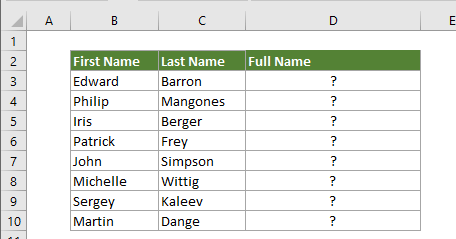
1. Selecteer een lege cel, kopieer de onderstaande formule erin en druk op de Enter-toets. Sleep vervolgens de vulgreep naar beneden om alle resultaten te krijgen.
=CONCAT(B3," ",C3)
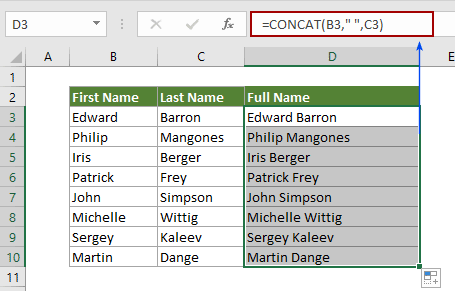
Opmerkingen:
1. B3 bevat de voornaam en C3 bevat de achternaam.
2. " " betekent dat je de voornaam en achternaam combineert met een spatie. Als je wilt combineren met een komma, vervang dan de spatie door een komma zoals "," of een ander scheidingsteken naar wens.
3. Als je alle teksten na het samenvoegen in hoofdletters of kleine letters wilt maken, pas dan de onderstaande formule toe.
=UPPER(CONCAT(B3," ",C3))
=LOWER(CONCAT(B3," ",C3))

3. Je kunt andere tekstwaarden rechtstreeks in de CONCAT-functie opnemen door de tekst tussen dubbele aanhalingstekens te plaatsen.
=CONCAT(B3," ",C3,",", "Klas 1")

Meer CONCATENATE-artikelen:
Deel van de tekst vet maken bij het samenvoegen van twee kolommen in Excel
In een Excel-werkblad wil je na het samenvoegen van twee celwaarden met formules mogelijk een deel van de tekst in de gecombineerde formulecel vet maken. Dit artikel biedt een methode om dit te doen.
Klik hier om meer te weten...
Celkolommen samenvoegen en tekstkleur behouden in Excel
Zoals we allemaal weten, gaat bij het samenvoegen of combineren van celkolommen in één kolom de celopmaak (zoals tekstlettertypekleur, getalopmaak, etc.) verloren. In dit artikel introduceer ik enkele trucs om de celkolommen zo eenvoudig mogelijk te combineren en de tekstkleur te behouden in Excel.
Klik hier om meer te weten...
Celwaarden samenvoegen totdat een lege cel wordt gevonden in een kolom
Stel dat je een lijst met waarden hebt die enkele lege cellen bevat, en je wilt nu elke set gegevens tussen de lege cellen combineren in één cel en de gecombineerde waarden in een andere kolom weergeven. Probeer de methode in dit artikel.
Klik hier om meer te weten...
Cellen samenvoegen vanuit een ander werkblad/verschillende werkbladen in Excel
Over het algemeen passen we de CONCATENATE-functie toe om cellen van hetzelfde werkblad samen te voegen. Maar soms moet je mogelijk cellen uit verschillende werkbladen in Excel samenvoegen. Dit artikel laat twee methoden zien om dit gemakkelijk te doen.
Klik hier om meer te weten...
Bereik/cellen samenvoegen met komma, spatie, regelafbreking in Excel
Dit artikel gaat over het samenvoegen van een rij/kolom in één cel gescheiden door een komma of spatie, evenals het samenvoegen van een bereik in één rij/kolom/cel met elk celinhoud gescheiden door elk soort scheidingstekens, zoals komma, spatie, regelafbreking, etc. in Excel.
Klik hier om meer te weten...
De Beste Office Productiviteitstools
Kutools voor Excel - Helpt U Om Uit Te Blinken Tussen de Menigte
Kutools voor Excel Beschikt Over Meer Dan 300 Functies, Waardoor Wat U Nodig Hebt Maar Een Klik Verwijderd Is...
Office Tab - Schakel Tabbladgestuurd Lezen en Bewerken in Microsoft Office (inclusief Excel)
- Eén seconde om te schakelen tussen tientallen open documenten!
- Verminder honderden muisklikken voor u elke dag, zeg vaarwel tegen muisarm.
- Verhoogt uw productiviteit met 50% bij het bekijken en bewerken van meerdere documenten.
- Brengt Efficiënte Tabs naar Office (inclusief Excel), Net Als Chrome, Edge en Firefox.